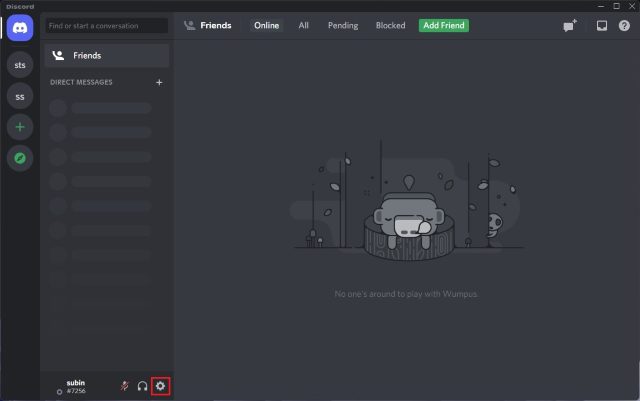
Thiết lập xác thực hai yếu tố là một trong những biện pháp đơn giản nhất bạn có thể thực hiện để giúp tài khoản của mình an toàn hơn trên bất kỳ nền tảng nào. Giống như nhiều nền tảng truyền thông xã hội, Discord cũng có một tùy chọn cho phép người dùng kích hoạt và sử dụng xác thực hai yếu tố một cách an toàn. Trong bài viết này, chúng tôi sẽ hướng dẫn bạn các bước về cách bật hoặc tắt Xác thực hai yếu tố (2FA) trên Discord.
Bật hoặc Tắt xác thực hai yếu tố trên Discord (2022)
Bật xác thực hai yếu tố của Discord (Máy tính để bàn/Internet)
1. Mở Discord và nhấp vào biểu tượng bánh răng Cài đặt ở góc dưới bên trái của màn hình.
2. Khi trang cài đặt xuất hiện, hãy nhấp vào nút “Bật xác thực hai yếu tố” để bắt đầu quá trình thiết lập.
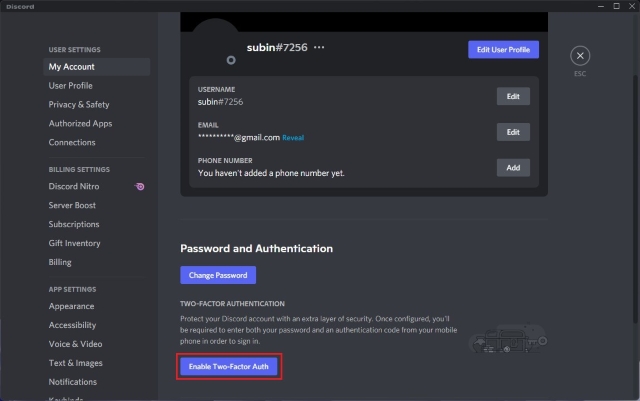
3. Discord bây giờ sẽ yêu cầu bạn xác nhận mật khẩu tài khoản của mình. Nhập mật khẩu của bạn và nhấp vào “Tiếp tục” để tiếp tục.
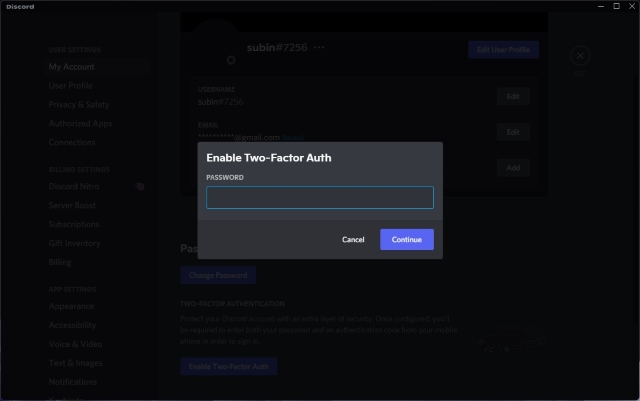
4. Bây giờ bạn sẽ thấy một cửa sổ bật lên có mã QR và khóa 2FA. Sau đó, mở ứng dụng xác thực bạn đã chọn và quét mã QR để thêm khóa 2FA cho tài khoản Discord của bạn. Bạn cũng có thể thêm khóa vào ứng dụng xác thực của mình theo cách thủ công. Sau khi hoàn tất, bạn cần nhập 6-mã xác minh kỹ thuật số được tạo bởi ứng dụng xác thực trong cửa sổ bật lên này trên Discord. Sau đó nhấp vào “Kích hoạt”.
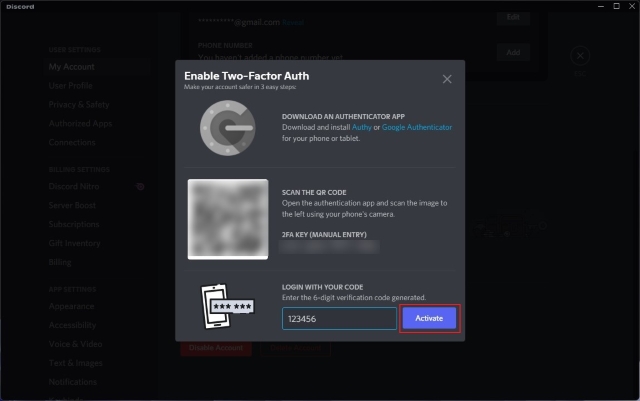
5. Và đó là tất cả. Bạn đã kích hoạt thành công xác thực hai yếu tố (2FA) trên tài khoản Discord của mình. Giờ đây, bạn có thể bật xác thực SMS làm phương thức dự phòng trong trường hợp bạn mất quyền truy cập vào ứng dụng xác thực của mình. Ngoài ra, bạn cũng nên cân nhắc tải xuống mã dự phòng để truy cập vào tài khoản của mình nếu bạn bị cấm sử dụng ứng dụng xác thực.
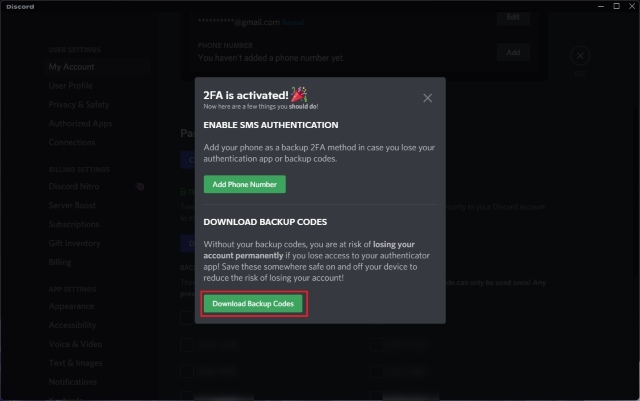
Vô hiệu hóa xác thực hai yếu tố của Discord (Máy tính để bàn/Internet)
1. Nhấp vào biểu tượng bánh răng Cài đặt ở góc dưới bên trái của màn hình khi bạn mở trang web hoặc ứng dụng Discord trên máy tính của mình.
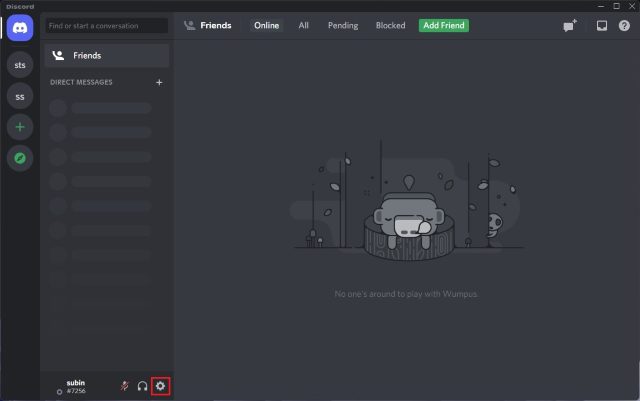
2. Trong phần “Mật khẩu & Xác thực” của tab “Tài khoản của tôi”, nhấp vào “Xóa 2FA” để tắt 2FA trên Discord. Xin lưu ý rằng nếu bạn quyết định ngừng sử dụng xác thực hai yếu tố, tài khoản của bạn sẽ dễ gặp rủi ro bảo mật hơn.
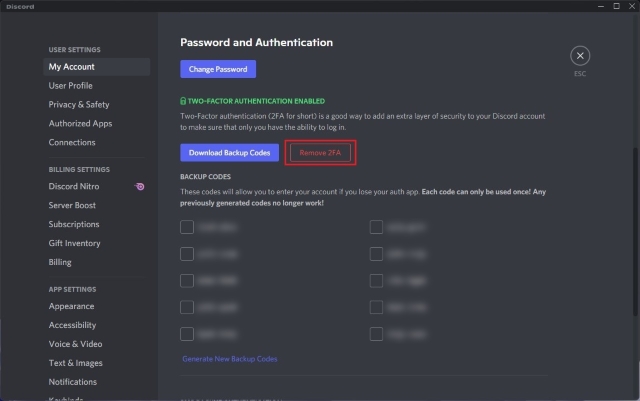
3. Nếu bạn chắc chắn muốn tắt 2FA, hãy nhập 6-mã kỹ thuật số từ ứng dụng xác thực của bạn hoặc sử dụng một trong các mã dự phòng. Và sau đó nhấp vào “Xóa 2FA”.
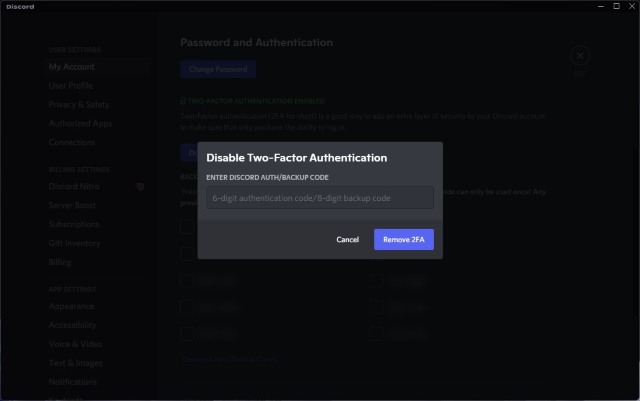
Bật 2FA trên Discord (Android và iOS)
1. Mở ứng dụng Discord và nhấn vào ảnh hồ sơ của bạn trong thanh điều hướng phía dưới. Sau đó chọn “Tài khoản của tôi” và nhấn “Bật xác thực hai yếu tố” để thiết lập xác thực hai yếu tố cho tài khoản Discord của bạn từ điện thoại.
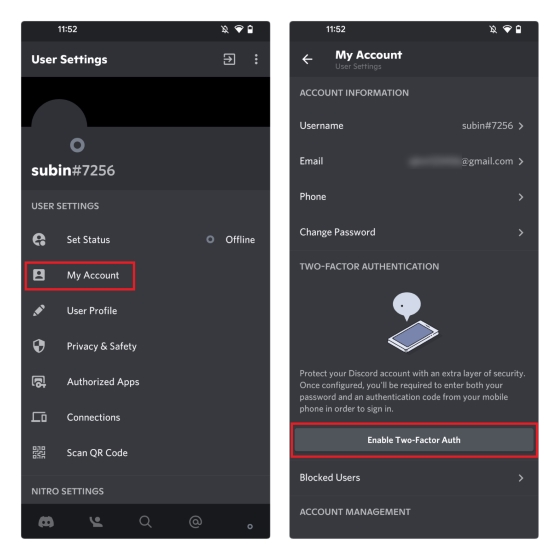
2. Nhập mật khẩu tài khoản của bạn và đảm bảo rằng bạn đã cài đặt ứng dụng xác thực. Nhấn “Next” để tiếp tục quá trình thiết lập.

3. Bây giờ bạn sẽ thấy mã 2FA trên màn hình của mình. Nhấn nút Sao chép để sao chép khóa vào khay nhớ tạm và dán vào ứng dụng xác thực. Sau đó nhập 6-mã xác minh kỹ thuật số được tạo bởi ứng dụng 2FA trong ứng dụng trò chuyện để liên kết tài khoản Discord của bạn với ứng dụng xác thực.
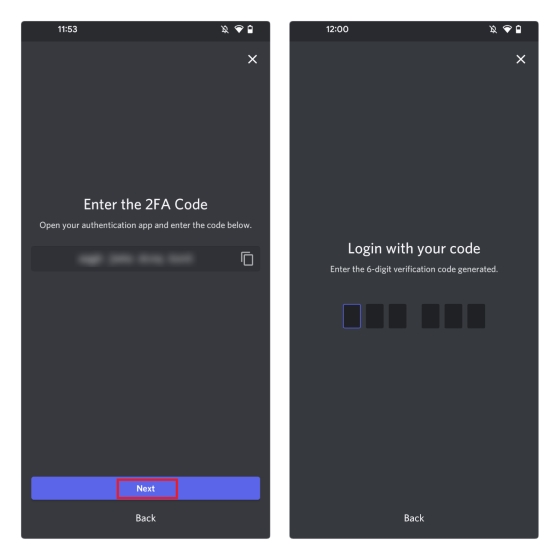
4. Bạn hiện đã bật xác thực hai yếu tố trên tài khoản Discord của mình. Ngoài ra, giờ đây bạn sẽ thấy tùy chọn bật xác thực SMS làm phương án dự phòng nếu bạn mất quyền truy cập vào ứng dụng xác thực của mình.
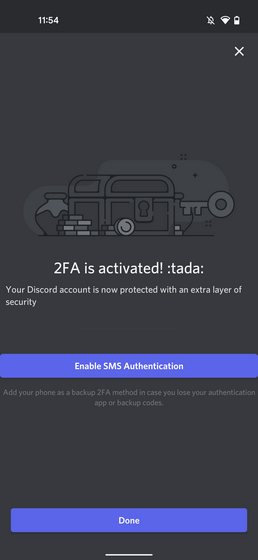
Vô hiệu hóa 2FA trên Discord (Android và iOS)
Không giống như ứng dụng máy tính để bàn Discord, cần phải thiết lập xác thực SMS để tắt 2FA. Nếu bạn chưa thiết lập xác thực SMS trên tài khoản của mình, tùy chọn “Xóa 2FA” sẽ có màu xám trong ứng dụng dành cho thiết bị di động.
Sau khi thiết lập xác thực SMS, hãy chọn “Xóa 2FA” trên trang “Tài khoản của tôi”. Sau đó nhập mã xác thực hoặc mã dự phòng để xóa xác thực hai yếu tố khỏi tài khoản Discord của bạn.
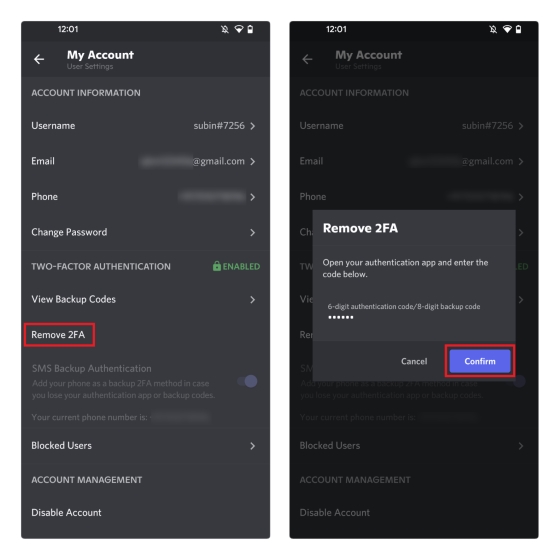
Các câu hỏi thường gặp
H: Làm thế nào để tôi tìm thấy 6-mã xác thực kỹ thuật số trên Discord?
Bạn có thể tìm thấy mã xác thực của tài khoản Discord trong ứng dụng xác thực mà bạn đã sử dụng để thiết lập 2FA trên Discord.
H: Tôi có thể tìm mã dự phòng Discord của mình ở đâu?
Bạn có thể tìm thấy Mã dự phòng Discord trong Cài đặt người dùng -> Mật khẩu & xác thực -> Mã dự phòng trên trang web/máy tính. Đối với ứng dụng dành cho thiết bị di động Android và iOS, hãy truy cập Tài khoản của tôi -> Xem mã dự phòng.
H: Tại sao mã dự phòng Discord của tôi không hoạt động?
Nếu bạn vẫn có quyền truy cập vào tài khoản Discord của mình và không thể sử dụng mã dự phòng hiện có, vui lòng tạo mã mới trong phần “Mật khẩu & Xác thực” trong cài đặt Discord của bạn.
H: Làm cách nào để loại bỏ 2FA trên Discord mà không cần mã?
Bạn không thể tắt xác thực hai yếu tố nếu không có mã. Bạn sẽ cần 6-mã xác thực kỹ thuật số từ ứng dụng xác thực hoặc 8-mã dự phòng kỹ thuật số để tắt 2FA trên Discord.
H. Tôi có thể tắt 2FA trên Discord mà không cần đăng nhập không?
Không, no không thể. Bạn có thể tắt xác thực hai yếu tố (2FA) bằng cách đăng nhập vào tài khoản Discord của mình và nhập 6-mã xác thực kỹ thuật số hoặc mã dự phòng. Xem hướng dẫn từng bước về cách thực hiện trên máy tính hoặc thiết bị di động của bạn trong hướng dẫn này.
Làm cho tài khoản của bạn an toàn hơn với xác thực hai yếu tố của Discord
Đây là cách bạn có thể kích hoạt xác thực hai yếu tố trên tài khoản Discord của mình. Bây giờ bạn đã biết cách bật hoặc tắt 2FA trên Discord, đừng quên bật tính năng này trên các ứng dụng khác. Để giúp bạn thực hiện quy trình này, chúng tôi có hướng dẫn riêng về cách thiết lập xác thực hai yếu tố cho Facebook, Instagram và Twitter. Và nếu bạn gặp phải bất kỳ vấn đề nào, hãy cho chúng tôi biết câu hỏi của bạn trong phần bình luận và chúng tôi sẽ giúp bạn.
